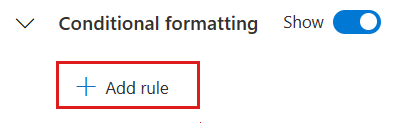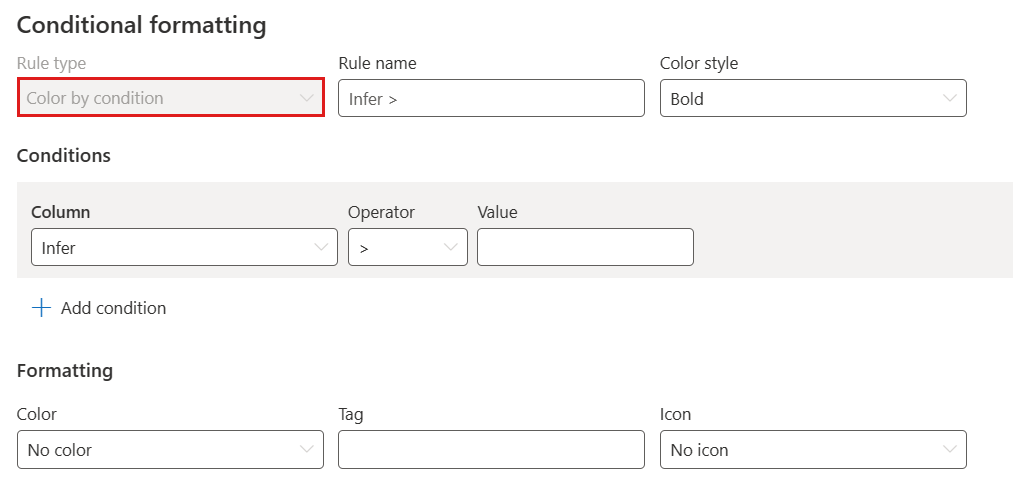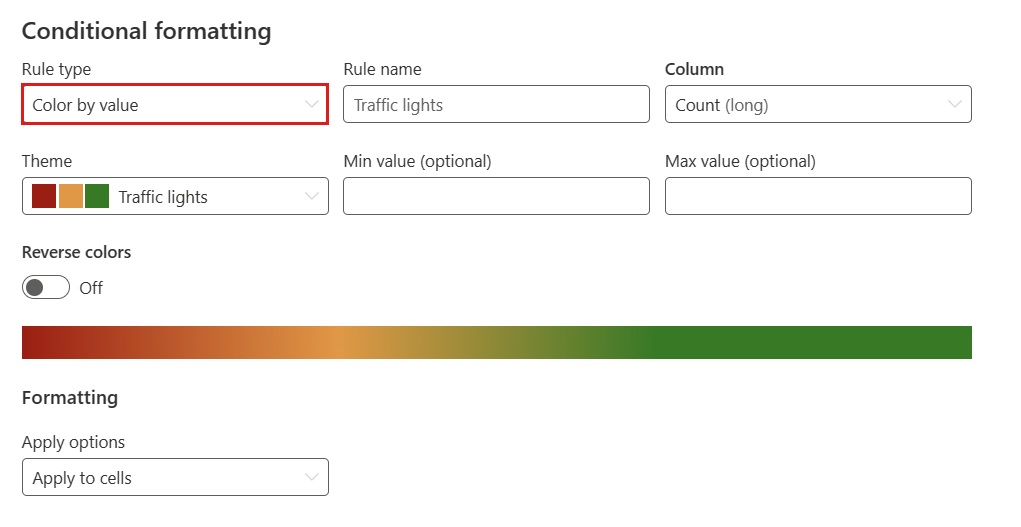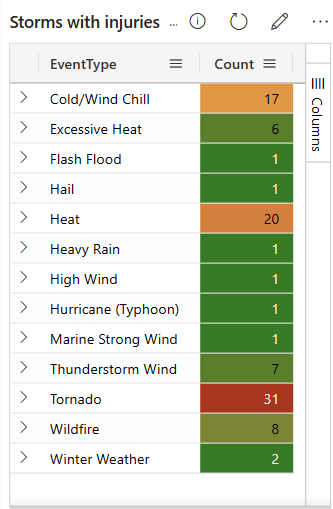Aplicar formatação condicional em elementos visuais do Painel em Tempo Real (visualização)
A formatação condicional permite formatar a representação visual de pontos de dados com base em seus valores, utilizando cores, tags e ícones. A formatação condicional pode ser aplicada a um conjunto específico de células dentro de uma coluna designada ou a linhas inteiras.
Importante
Este recurso está em pré-visualização.
Para cada visual, você tem a flexibilidade de definir uma ou mais regras de formatação condicional. Nos casos em que várias regras entram em conflito, a última regra definida tem precedência sobre as anteriores.
Pré-requisitos
- Um espaço de trabalho com uma capacidade habilitada para Microsoft Fabric
- Permissões de editor em um painel em tempo real
- Um visual de tabela, estatística ou painel multi-stat
Adicionar uma regra de formatação condicional
No mosaico que pretende personalizar, selecione o ícone Editar .
No painel Formatação visual, role até a parte inferior e alterne Formatação condicional de Ocultar para Mostrar.
Selecione Adicionar regra. Uma nova regra aparece com valores padrão.
Na nova regra, selecione o ícone Editar . O painel Formatação condicional é aberto. Para visuais de tabela, você pode colorir por condição ou cor por valor. Para visuais stat e multistat, você só pode colorir por condição.
Cor por condição
A regra cor por condição permite definir uma ou mais condições lógicas que devem ser atendidas para que um valor seja colorido. Esta opção está disponível para elementos visuais de tabela, estatísticas e multiestatísticas.
Para colorir seus resultados por condição:
Na janela Formatação condicional, defina o Tipo de regra como Cor por condição. Para visuais stat e multistat, cor por condição é a única opção.
Insira informações para os seguintes campos:
Campo Necessário Description Nome da regra Um nome para a regra. Se não estiver definida, a coluna de condição será usada. Estilo de cor ✓ Determina a formatação da cor: negrito ou claro. Coluna ✓ A coluna para a definição da condição. Operador ✓ O operador para a definição da condição. Valor ✓ O valor para a definição da condição. Cor ✓ A cor a ser aplicada às linhas que atendem à condição: Vermelho, Amarelo, Verde ou Azul. Tag Uma tag para adicionar à coluna formatada. Ícone Um ícone para adicionar à coluna formatada. Para elementos visuais de tabela, insira informações para os seguintes campos extras:
Campo Necessário Description Aplicar opções ✓ Aplique a formatação às células de uma coluna específica ou à linha inteira. Coluna ✓ A coluna à qual aplicar a formatação. Ocultar texto Uma opção de alternância para ocultar texto dentro de uma coluna formatada. Esta opção só está disponível ao aplicar formatação a células, não a linhas. Em vez de colorir a célula e exibir o texto, a célula é colorida sem revelar seu conteúdo. Nota
Para definir mais de uma condição, selecione Adicionar condição no final da seção Condições .
Selecione Guardar. No exemplo a seguir, as células de um visual multistat com
Countvalores acima de 10 são coloridas em vermelho com um ícone de aviso.
Cor por valor
A regra cor por valor permite visualizar valores em um gradiente de cor. Esta opção está disponível para elementos visuais de tabela.
Para colorir seus resultados por valor:
Na janela Formatação condicional, defina o Tipo de regra como Cor por valor.
Insira informações para os seguintes campos:
Campo Necessário Description Nome da regra Um nome para a regra. Se não estiver definida, a coluna de condição será usada. Coluna ✓ A coluna a ser usada para a definição da condição. Tema ✓ O tema da cor: Semáforos, Frio, Quente, Azul, Vermelho ou Amarelo. O padrão é Semáforos. Valor mínimo Valor mínimo para coloração condicional. Valor máximo Valor máximo para coloração condicional. Cores inversas Uma opção de alternância que define a direção do gradiente. Aplicar opções ✓ Aplique a formatação às células de uma coluna específica ou à linha inteira. Selecione Guardar. No exemplo a seguir, as células de uma tabela são coloridas de verde para vermelho com base na
Countcoluna.
Conteúdos relacionados
Comentários
Brevemente: Ao longo de 2024, vamos descontinuar progressivamente o GitHub Issues como mecanismo de feedback para conteúdos e substituí-lo por um novo sistema de feedback. Para obter mais informações, veja: https://aka.ms/ContentUserFeedback.
Submeter e ver comentários